识别木马系统服务
- 分类:教程 回答于: 2015年07月07日 00:00:00
摘要:木马一般都会在启动项或者注册表中动手脚,但是容易被查杀,于是黑客想出将木马服务替换系统服务的方法,今天小编来教大家如何识别木马服务 。
木马一般都会在启动项或者注册表中动手脚,以跟随系统一同启动,但这样做却很容易暴露自己。因此,黑客就想出了更为阴险的办法,那就是将一个正常的系统服务替换为木马服务,由于新手一般不会深入地对系统服务进行检查,这就可能导致主机被长期控制。今天电脑系统重装小编来教会大家如何识别隐藏在其中的木马服务。
在Windows 2000/XP/2003系统中,服务是指执行指定系统功能的程序、例程或进程,以便支持其他程序,尤其是低层(接近硬件)程序。通过网络提供服务时,服务可以在Active Directory(活动目录)中发布,从而促进了以服务为中心的管理和使用。
因此木马如果用服务来启动,不仅会很隐蔽,而且更为稳定和安全。虽然有些木马默认就以服务的方式启动,但是多一项服务会增加暴露的概率,因此替换系统本身就有的服务就成了木马隐蔽的最好的选择。
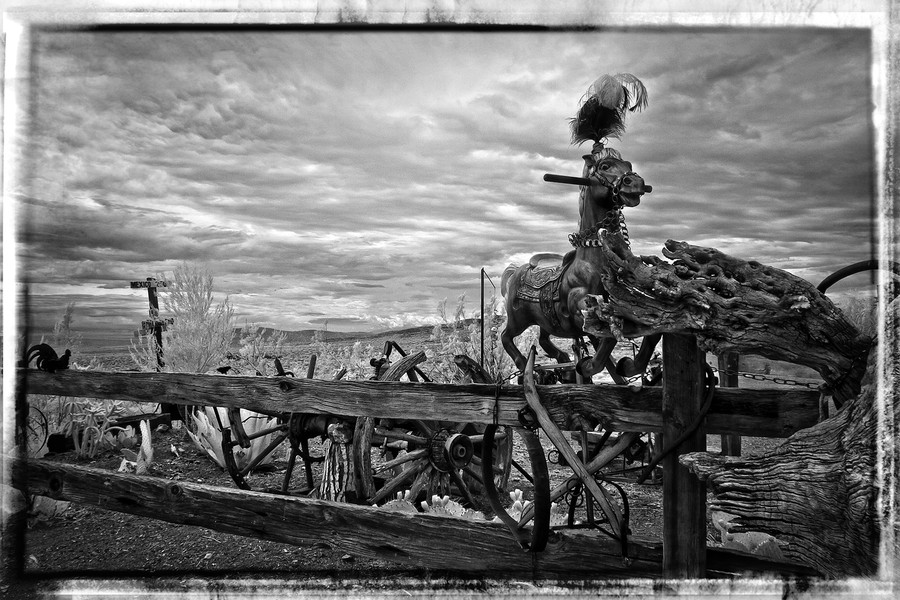
寻找目标服务
替换服务首先就是要找到一个目标服务,这个服务一定要是用户不太会用到的服务,这样在替换服务后才不至于导致系统出现问题。类似的服务有:ClipBook,剪切板查看器,相信很少有人会用到;Event Log,日志记录服务,同样也很少有人会去查看系统的日志,除此之外还有很多服务都是我们所不需要的,这些就黑客替换服务的目标。
设置服务的启动方式
找到目标服务后,就可以动手了。以ClipBook服务为例,在“命令提示符”中运行SC,输入命令“SC qc ClipSrv”,其中“ClipSrv”是服务名,回车后即可查看该服务的信息,在“START_TYPE”一栏中的参数为“DEMAND_START”,即表示服务的启动方式为“手动”,如果要让木马随系统启动,这里当然不能是手动,因此我们来把它改为自动,输入命令“sc config clipsrv start= auto”,回车后服务就被设为自动启动。
替换可执行文件路径
从sc的qc命令中我们可以得知ClipBook服务的可执行文件路径为C:windowssystem32clipsrv.exe,我们将木马文件放置于c:windowssystem32目录,这样做的目的是为了增加木马文件的隐蔽性。返回“命令提示符中”输入命令“sc config clipsrv binpath= "c:winntsystem32muma.exe”回车后,ClipBook服务的可执行文件就被我们换成了muma.exe,我们可以再次使用qc命令进行确认。至此,系统服务的替换就完成了。
更多精彩推荐:如何安装系统。
揪出被替换的系统服务
如果你对服务不是很了解,并不代表就对黑客所替换的系统服务无能为力,借助一些安全工具,我们还是可以将被替换的服务找出来的。查找被替换的服务我们可以借助“超级巡警”这款安全工具,安装后运行其主文件,然后点击工具栏上的高级按钮,接着切换到“服务管理”标签,如果系统中有服务被替换,在这里会以黄色的条目标出,哪些服务有问题一眼便知。找出被替换的服务后,右键点击,选择“编辑服务”,将可执行文件的路径改回来即可,最后别忘了将藏在系统中的木马程序删除。
识别木马系统服务就讲解完了,希望对大家有帮助,谢谢大家!
 有用
26
有用
26


 小白系统
小白系统


 1000
1000 1000
1000 1000
1000 1000
1000 1000
1000 1000
1000 1000
1000 1000
1000 1000
1000 1000
1000猜您喜欢
- 电脑经常蓝屏解决办法2022/07/28
- 笔记本显卡天梯图,小编教你笔记本显卡..2018/06/19
- win10下安装win8.1 双系统教程..2016/12/29
- bootmgr is missing 解決教程2022/02/21
- 群晖重装系统方法2023/01/30
- 系统之家win7纯净版32位iso系统下载..2017/05/08
相关推荐
- 小编教你一键重装怎么装2017/07/30
- 2016年最好的u盘启动工具2016/11/11
- 雨林木风系统是正版的吗的介绍..2021/11/12
- 暴风激活工具下载使用教程..2022/11/07
- 安卓系统下载微博2022/10/15
- 重装系统之U盘安装教程2016/11/05

















